- Muallif Abigail Brown [email protected].
- Public 2023-12-17 07:04.
- Oxirgi o'zgartirilgan 2025-01-24 12:28.
Windows-da Mac-ga oʻxshash tajribani qidiryapsizmi yoki oddiygina vazifalar panelini ekrandagi sizga mos keladigan joyga koʻchirmoqchimisiz, bu variant Windows-da mavjud.
Windows 7 da vazifalar paneli joyini oʻzgartirishingiz yoki uni ekranning toʻrt chetidan biriga belgilashingiz mumkin. Ekrandagi koʻchmas mulkni qayta tiklash uchun vazifalar panelidagi avtomatik yashirish funksiyasidan ham foydalanishingiz mumkin.
2020-yil yanvar oyidan boshlab Microsoft Windows 7-ni qoʻllab-quvvatlamaydi. Xavfsizlik yangilanishlari va texnik yordamni olishda davom etish uchun Windows 10-ga yangilashni tavsiya qilamiz.
Ushbu maqoladagi koʻrsatmalar Windows 7, Windows 8 va Windows 10 uchun amal qiladi.
Vazifa panelini qulfdan chiqarish
Vazifalar panelini siljitish uchun avval uni qulfdan chiqarish kerak.
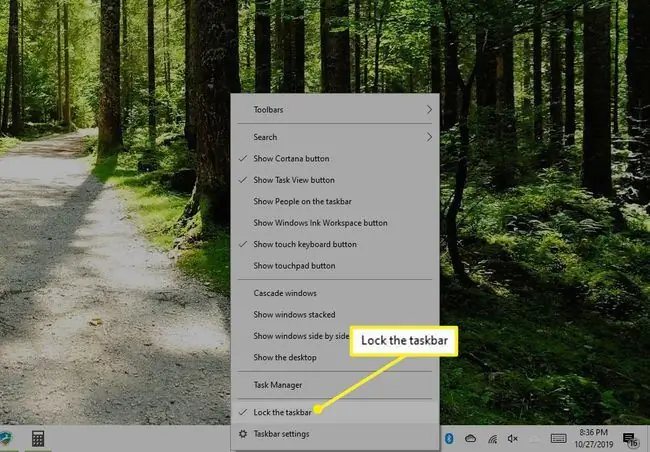
Sichqonchaning oʻng tugmasi menyusini ochish uchun vazifalar paneli istalgan joyidagi boʻsh joyni sichqonchaning oʻng tugmasi bilan bosing. Belgini olib tashlash va qulfni ochish uchun Vazifalar panelini qulflash ni tanlang.
Vazifalar panelini qulfdan chiqarganingizda, siz nafaqat vazifalar panelini boshqa joyga koʻchirishingiz, balki Bildirishnoma maydoni va vazifalar panelidagi boshqa asboblar paneli hajmini ham sozlashingiz mumkin.
Vazifa panelini ekranning istalgan chetiga koʻchiring
Vazifalar panelini siljitishga tayyor boʻlganingizda, sichqonchaning chap tugmachasini bosing va vazifalar panelini sichqoncha bilan ushlab turing. chap sichqonchani tugmasini bosib ushlab turganda vazifalar panelini ekranning toʻrt chetidan biriga torting.

Vazifalar paneli avtomatik ravishda tortilayotgan chetiga mahkamlanadi va piktogrammalar, sana va bildirishnomalar maydoni yangi joyga moslashadi.
Agar vazifalar panelini boshqa chetiga koʻchirmoqchi boʻlsangiz, jarayonni takrorlang.
Mac OS X Look
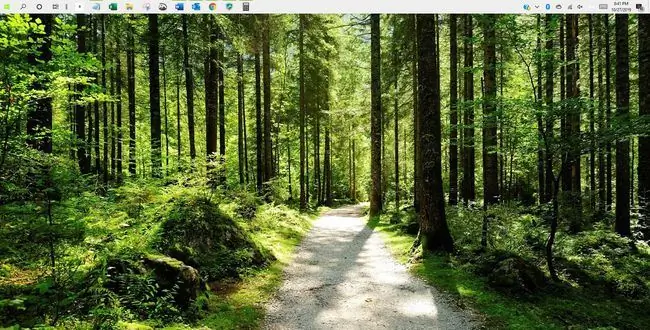
Agar siz Mac operatsion tizimidagi menyu paneli ekranning yuqori chetida joylashganiga oʻxshash tartibni qidirsangiz, uni olishingiz mumkin.
- Vazifalar panelini ekranning yuqori chetiga torting.
- Sichqonchaning oʻng tugmasini bosish menyusini ochish uchun vazifalar paneli istalgan joyidagi boʻsh joyni sichqonchaning oʻng tugmasi bilan bosing.
- Vazifalar panelini joyiga qoʻyish uchun menyuda Vazifalar panelini qulflash ni tanlang.
Vazifa paneli sizni qiynayaptimi? Yashirish
Agar vazifalar paneli qimmatli ekraningizning koʻchmas mulkiga xalaqit berayotganini aniqlasangiz, foydalanmayotganingizda vazifalar panelini avtomatik ravishda yashiradigan sozlama mavjud.
Windows 10 da vazifalar panelini yashirish
- Vazifalar panelini oʻng tugmasini bosing.
- Vazifa paneli sozlamalari ni tanlang.
-
Ish stoli rejimida vazifalar panelini avtomatik yashirish ostidagi kalitni yoqing.

Image
Vazifa paneli sozlamalari oynasini yopib, ish stoliga qaytsangiz, vazifalar paneli berkitiladi.
Windows 8 yoki Windows 7 da vazifalar panelini yashirish
- Windows vazifalar panelini sichqonchaning oʻng tugmasi bilan bosing.
- Menyudan Vazifa paneli va Boshlash menyusi xususiyatlari oynasini ochish uchun menyudan Xususiyatlar ni tanlang.
- Vazifa paneli ilovasida Vazifalar panelini avtomatik yashirish ni tanlang Vazifalar paneli koʻrinishida variantlar guruhi.
- Oʻzgarishlarni saqlash uchun OK ni tanlang. Oyna avtomatik yopiladi.
Endi vazifalar paneli ishlatilmaganda, u sizga Windowsda haqiqiy toʻliq ekran tajribasini taqdim etish uchun avtomatik ravishda yashiriladi.
Vazifalar paneli qayta paydo boʻlishi uchun kursorni ekranning chetiga vazifalar paneli joylashgan joyga qoʻying. Vazifalar paneli yana paydo bo'lganda, kursor uning yonida bo'lsa, u ko'rinmaydi.






